Узнать ip address: 2ip.ru | DDoS protection
Содержание
Как узнать IP адрес телефона (Правильный ответ)
Всем привет! Сегодня я расскажу вам, как узнать IP адрес телефона. Сразу хочу вас предупредить о некоторых важных моментах. IP адрес у смартфона, если вы подключены к Wi-Fi может быть двух видов, внутренний и внешний (локальный и глобальный). Внутренний IP адрес выдается вашим роутером и часто имеет вид:
192.168.*.*
Внешний IP адрес уже выдается вашим провайдером, и по сути он используется домашним роутером, через который вы и выходите в интернет. Если же вы подключены к мобильному 3G/4G/5G интернету, то у вас есть только внешний IP. Об этом нужно обязательно помнить, чтобы использовать информацию правильно.
Также не забываем, что почти все провайдеры выдают динамические внешние IP адреса – то есть он будет меняться через какое-то время. Ну и вишенка на торте – это то что внешний IP также может быть серым и белым. Я не буду вас грузить этими понятиями, и мы их разберем в последней главе этой статьи.
Я понимаю, что многие моменты сложно воспринимать сразу. Поэтому я настоятельно рекомендую читать все дополнительные ссылки на статьи, которые я оставлю в этой инструкции. Таким образом вы сможете понять, как устроена локальная и глобальная сеть в современном мире. Вы аналогично можете задавать свои вопросы в комментариях, и я или кто-то из специалистов портала WiFiGiD.RU вам обязательно поможет.
Содержание
- Внутренний IP адрес
- Android
- iPhone
- Через роутер
- Внешний IP адрес
- Способ 1: Онлайн-сервисы
- Способ 2: В настройках роутера
- Задать вопрос автору статьи
Внутренний IP адрес
В этой главе мы рассмотрим варианты, узнать IP адрес телефона в локальной сети. Я подробно распишу как инструкции для Андроида, так и для iOS. Также в третьей подглаве я рассажу способ узнать IP через ваш роутер.
Читаем также – что такое роутер и для чего он нужен.
Android
Способ 1
Прошивок Android сейчас очень и очень много, поэтому я буду давать более подробные разъяснения.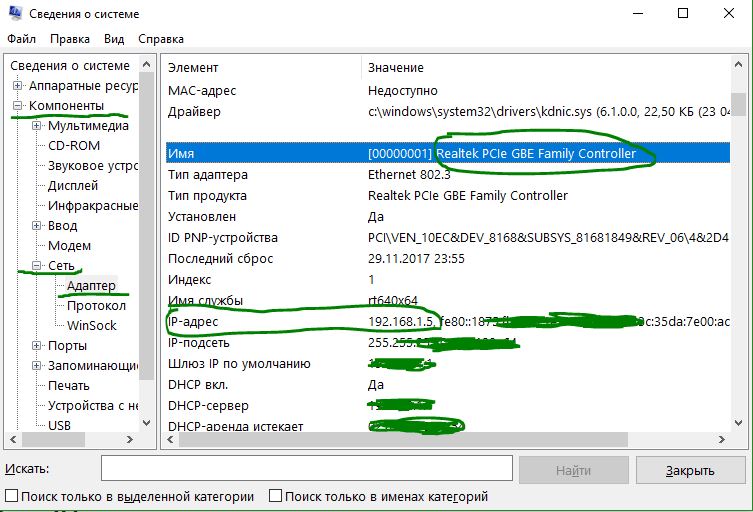 Покажу на примере Xiaomi.
Покажу на примере Xiaomi.
- Заходим в «Настройки».
- Далее переходим в раздел «Wi-Fi». В некоторых прошивках нужно сначала зайти в раздел «Подключения» (Интернет и сеть), а уже там будет Wi-Fi. Второй способ – это вызвать меню «Шторка», смахнув пальцем сверху вниз, далее просто тапните и удерживайте палец поверх кнопки Wi-Fi.
- Теперь просто жмем по подключённой сети, а именно по названию. Если у вас Xiaomi, как у меня, то нужно нажать не по названию, а по стрелке, которая находится напротив. Далее смотрим в строку «IP адрес».
Если у вас обычный стандартный Android, при нажатии откроется окошко. Переходим в «Расширенные настройки». Или жмем «Изменить конфигурацию сети».
Установите галочку «Показать дополнительные параметры», далее вы увидите ваш IP.
Способ 2
Второй вариант узнать айпи адрес телефона – это зайти в общую информацию. Находим раздел «О телефоне» или «Сведения о телефоне».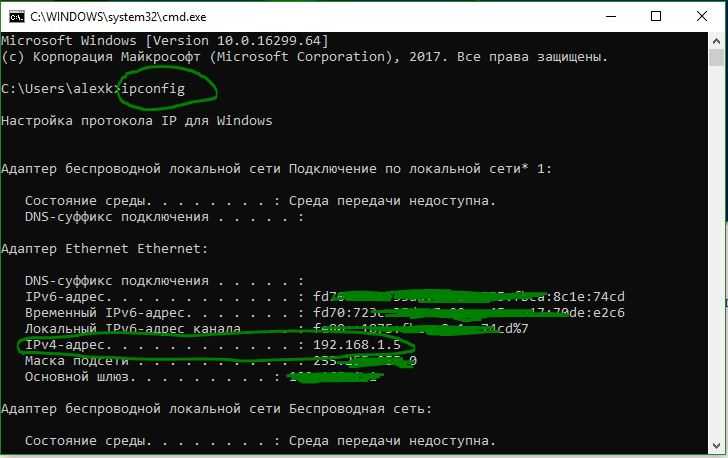 Открываем «Все параметры» или «Состояние».
Открываем «Все параметры» или «Состояние».
В самом низу находим «Общую информацию». Далее листаем в самый низ до пункта «IP-адрес».
iPhone
Давайте посмотрим, как узнать свой IP адрес на iPhone или iPad:
- Заходим в «Настройки».
- Переходим в раздел «Wi-Fi».
- Жмем по подключенной беспроводной сети.
- Смотрим в строку «IP адрес».
Через роутер
Так как наш телефон через Wi-Fi подключен к локальной сети роутера, то мы можем узнать локальный IP телефона в настройках роутера.
- Открываем браузер и вводим IP или DNS адрес роутера в адресную строку.
Читаем – как зайти в настройки роутера.
- Далее вас попросят ввести логин и пароль от админки маршрутизатора. Логин есть не на всех прошивках. Если вы не видите подобное окно, или вы не смогли подключиться к роутеру, еще раз проверьте – правильно ли ввели адрес маршрутизатора.
 IP или DNS адрес можно посмотреть на этикетке под корпусом аппарата. Или почитайте инструкцию, которую я оставил выше.
IP или DNS адрес можно посмотреть на этикетке под корпусом аппарата. Или почитайте инструкцию, которую я оставил выше.
- Как только вы попадете внутрь, перейдите в «Дополнительные» или «Расширенные настройки» (если такой пункт есть). Далее заходим в «Сеть» или «LAN» и открываем «DHCP сервер» – именно он и раздает IP адреса. В таблице списка клиентов будет IP и название вашего телефона.
Читаем – что такое DHCP.
СОВЕТ! Если вы зашли в настройки роутера и не можете найти нужный раздел, о котором я написал выше – ничего страшного. Просто походите по разным пунктам и поищите эту информацию, она там точно есть. Сама система маршрутизатора не такая большая, как кажется на первый взгляд – ищем таблицу с клиентами подключенных устройств.
Внешний IP адрес
И прежде чем мы начнем, хочется еще раз повторить то, что я уже писал в самом начале. А именно то, что внешних IP адресов может быть два вида:
- Серый
- Белый
Я не знаю, почему ни в одной статье на данную тему об этом не пишут, а это очень важно.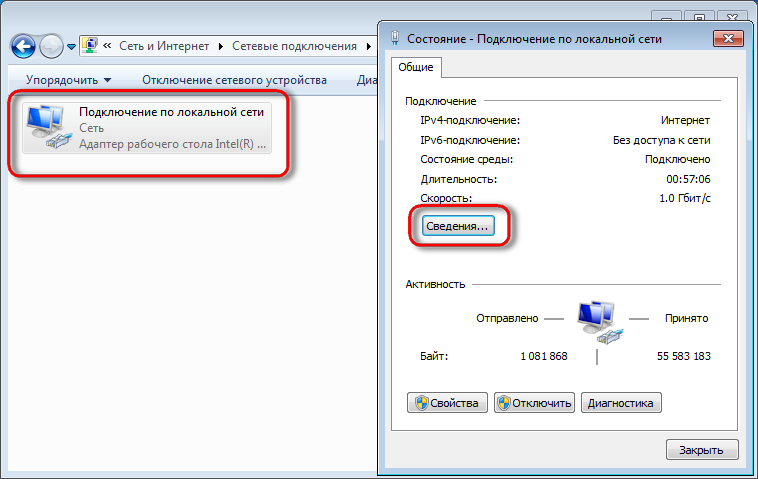 У серого IP есть определенные ограничения. Не нужно путать серый и динамический IP адрес (как многие это делают) – это совершенно разные вещи. Разбирать разницу между серым и белым IP я не буду, у нас есть отдельная статья на эту тему, и я советую с ней ознакомиться.
У серого IP есть определенные ограничения. Не нужно путать серый и динамический IP адрес (как многие это делают) – это совершенно разные вещи. Разбирать разницу между серым и белым IP я не буду, у нас есть отдельная статья на эту тему, и я советую с ней ознакомиться.
Читаем – в чем разница между серым и белым IP адресом.
Далее я опишу два способа узнать внешний IP адрес. Кстати, если вы подробно ознакомитесь с обоими способами – вы поймете, в чем отличие серого и белого IP на примере.
Способ 1: Онлайн-сервисы
Онлайн-сервисов в интернете полно, но проще всего – просто открыть «Яндекс» и ввести запрос:
Мой IP адрес
Далее вы увидите свой внешний айпишник. Если вы будете использовать Google, то просто используем любой сервис из представленных. Кстати, вы можете заметить, что есть не только адрес IPv4, но и IPv6 – используется он крайне редко, но про него также надо знать.
Читаем – что такое IPv6.
Способ 2: В настройках роутера
Итак, про то как зайти в настройки роутера я уже писал в первой главе. Там же я оставил ссылку на подробную статью. Все делаем аналогично – вводим IP или DNS вашего интернет-центра в адресную строку любого современного браузера. Далее вписываем логин и пароль. Обычно интернета (или WAN) адрес будет находиться сразу здесь.
Его также можно увидеть в разделе «Сеть» (или «Состояние»). Смотрите, роутер имеет два адреса – внешний и внутренний.
Как узнать IP-адрес любого сервера веб-сайта и что его можно использовать
Аннотации
Сегодня мы поделимся интересным трюком, позволяющим узнать IP-адрес сервера любого веб-сайта с помощью Reverse Ip Lookup. Для этого не нужно устанавливать какое-либо программное обеспечение.
Обратный поиск IP-адресов — это процедура или формула для поиска IP-адреса сервера любого веб-сайта. Фактически, в этом мы изучаем, как найти IP-адрес хостинг-сервера любого сервера.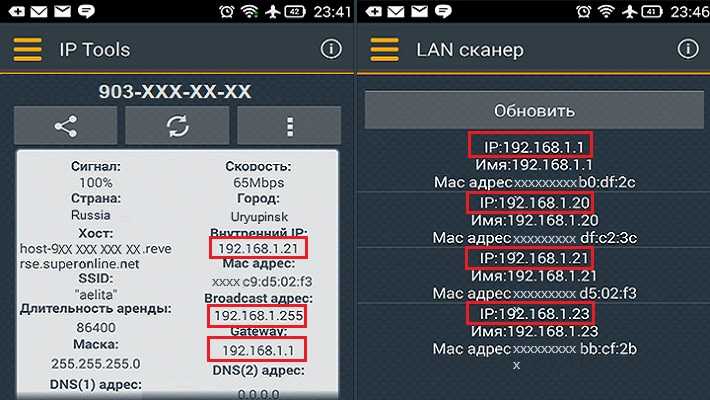 С его помощью мы можем отслеживать IP-адрес каждого веб-сайта, такого как Facebook, Twitter, и множества самых популярных веб-сайтов. Вы можете получить их IP-адрес и другие данные с помощью этого метода поиска IP. Есть много способов отследить IP-адрес любого веб-сайта. И в этом посте я поделюсь некоторыми методами, чтобы найти IP-адрес сайта.
С его помощью мы можем отслеживать IP-адрес каждого веб-сайта, такого как Facebook, Twitter, и множества самых популярных веб-сайтов. Вы можете получить их IP-адрес и другие данные с помощью этого метода поиска IP. Есть много способов отследить IP-адрес любого веб-сайта. И в этом посте я поделюсь некоторыми методами, чтобы найти IP-адрес сайта.
Как узнать IP-адрес сервера любого веб-сайта — Обратный поиск IP
Есть много способов поиска обратного IP-адреса. 4 лучших выхода из этого перечислены ниже.
# 1 Отслеживание IP-адреса веб-сайта с помощью командной строки: —
В этом методе команды ping в основном работают для определения IP-адреса любого веб-сайта. Фактически, команда ping работает по протоколу ICMP, который предназначен для адресации серверов. Затем эта команда используется для определения адреса сервера.
- Нажмите Пуск, введите cmd и нажмите Enter.
- Теперь откроется командная строка.
- Введите ping, а затем имя сайта (например, Ping www.
 dz-techs.com).
dz-techs.com). - и нажмите Enter.
- Теперь он покажет вам IP-адрес сайта и все данные о его местонахождении.
# 2 Использование терминала на MAC или Linux: —
Терминал похож на командную строку, но есть в Mac OS и Linux. Здесь мы можем писать команды, как в cmd. И теперь в этом терминале вы будете искать IP-адрес любого сайта с помощью простой команды.
- Откройте терминал, одновременно нажав CTRL + ALT + T.
- Теперь введите ping -c1 Имя сайта (например: — ping -c1 dz-techs.com).
- Теперь, как и в описанном выше методе, будет отображаться IP-адрес сервера dz-techs.
# 3 Использование сетевой утилиты в MAC: —
- Откройте сетевую утилиту на вашем MAC.
- Там вы найдете вкладку пинга, нажмите на нее.
- Теперь введите адрес сайта, для которого вы хотите выполнить обратный поиск IP, в текстовом поле.
- Щелкните кнопку ping.
- Эта команда автоматически пингует сайт, и вы получите IP-адрес сервера сайта.

# 4 Используйте WHOIS
Что ж, вы также можете использовать данные WHOIS, чтобы найти IP-адрес любого веб-сайта. Пользователи обычно используют WHOIS, чтобы найти IP-адрес своих желаемых веб-сайтов. Вы можете посетить любой общедоступный веб-сайт, например whois.net или же networksolutions.com Чтобы найти полную информацию о веб-сайте.
Вам просто нужно посетить сайты, которые отображают информацию WHOIS для общественности, а затем выполнить поиск нужного веб-сайта. Вы получите результат, подобный следующему:
Текущий регистратор: REGISTER.COM, INC.
IP-адрес: 207.241.158.80 (поиск ARIN & RIPE IP).
# 5 Использование онлайн-сайтов для обратного поиска IP: —
Есть много веб-сайтов, которые предоставляют вам IP-адрес сервера любого веб-сайта без использования какого-либо программного обеспечения или каких-либо команд. Вам просто нужно вставить или ввести URL-адрес сайта, IP-адрес которого вы хотите найти. Сайт предоставит вам полную информацию о сайте.
Откройте сайт как www.site24x7.com И вставьте URL-адрес сайта, на котором вы хотите найти адрес сервера.
Щелкните на кнопке Test Now.
При этом сайт покажет вам полную информацию об этом сайте.
Похожие сайты:
iPinfo
Это один из самых универсальных инструментов для определения интернет-провайдера и владельца любого веб-сайта, домена или IP-адреса. Указание IP-адресов полезно для обнаружения нежелательных сообщений электронной почты или источника вирусных атак и портов. Помимо диапазона WHOIS, вы также можете узнать зарегистрированную информацию о диапазонах IP-адресов, которая может быть использована для идентификации как минимум провайдера доступа в Интернет для коммутируемых пользователей с динамическими IP-адресами.
Это один из самых полезных инструментов, если вы хотите узнать IP-адрес любого веб-сайта. Он не предоставляет много функций по сравнению с другими. Он просто перечисляет IP-адрес и страну. Это очень удобный сайт. Вам просто нужно ввести название сайта в поле поиска.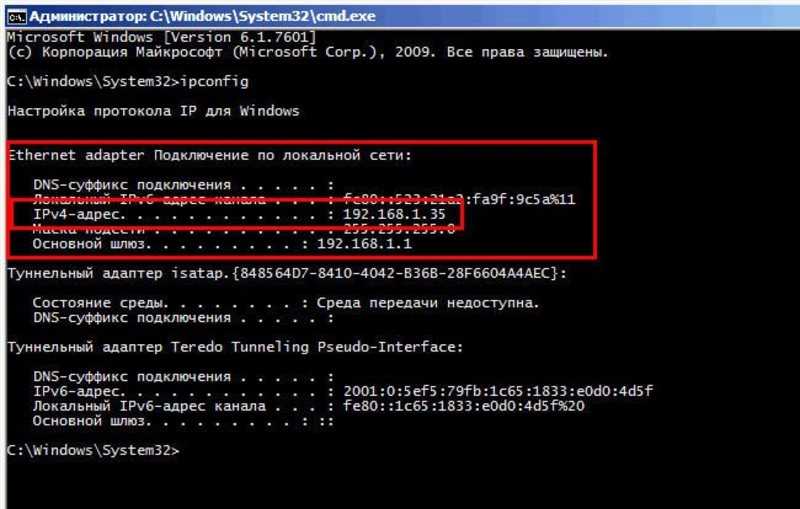
Это простой набор инструментов, который предоставляет вам IP-адрес любого имени хоста. Он дает вам IPv4-адрес в дополнение к IPv6-адресу. Он прост в использовании, пользователям просто нужно выполнить поиск по названию своего веб-сайта и просто щелкнуть «Поиск IP-адреса», чтобы узнать IP-адрес любого веб-сайта.
Данные HCI можно использовать для поиска IP-адреса хоста (преобразование хоста в IP), имени домена (преобразование домена в IP) или для поиска имени хоста на IP-адресе (преобразование IP-адреса). Пользователям просто нужно ввести имя веб-сайта в Hostname, чтобы найти IP-адрес.
Заключение
Фактически, эти методы используются, когда есть необходимость получить любой сайт, который включает в себя некоторые действия, о которых мы хотим знать. Кроме того, иногда этот метод поиска IP-адреса используется для отслеживания хакеров, а также для обнаружения некоторых фишинговых веб-сайтов, которые могут включать незаконные действия в Интернете. Итак, это просто вопрос поиска IP-адреса любого сервера на любом веб-сайте.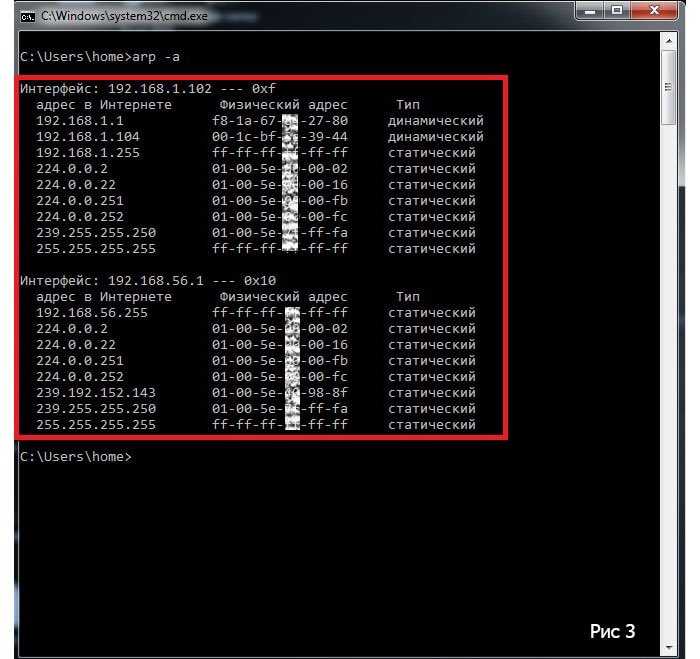 Поделитесь этой цепочкой и со своими друзьями!
Поделитесь этой цепочкой и со своими друзьями!
Источник
Как найти IP-адрес на Mac
Ася Карапетян
Контент-маркетолог, специализирующийся на практических руководствах для Mac
4 минуты на чтение
Каждое устройство, подключенное к сети Интернет, имеет уникальный IP-адрес. В этой статье мы ответим на часто задаваемые вопросы, например, что означает ваш IP-адрес, что кто-то может делать с вашим IP-адресом, как изменить ваш IP-адрес и так далее.
IP-адрес (или просто IP) — уникальный адрес компьютера (устройства) в сети, позволяющий отличить ваш компьютер от любого другого компьютера. Он состоит из четырех наборов цифр от 0 до 255. Важно понимать, что такое IP-адрес, по нескольким причинам. Во-первых, если у вас есть проблемы с подключением к Интернету, вам может потребоваться сообщить свой уникальный номер менеджеру по обслуживанию, чтобы он проверил вашу проблему и помог решить ее. Во-вторых, вы можете просматривать анонимно и защищать свою конфиденциальность.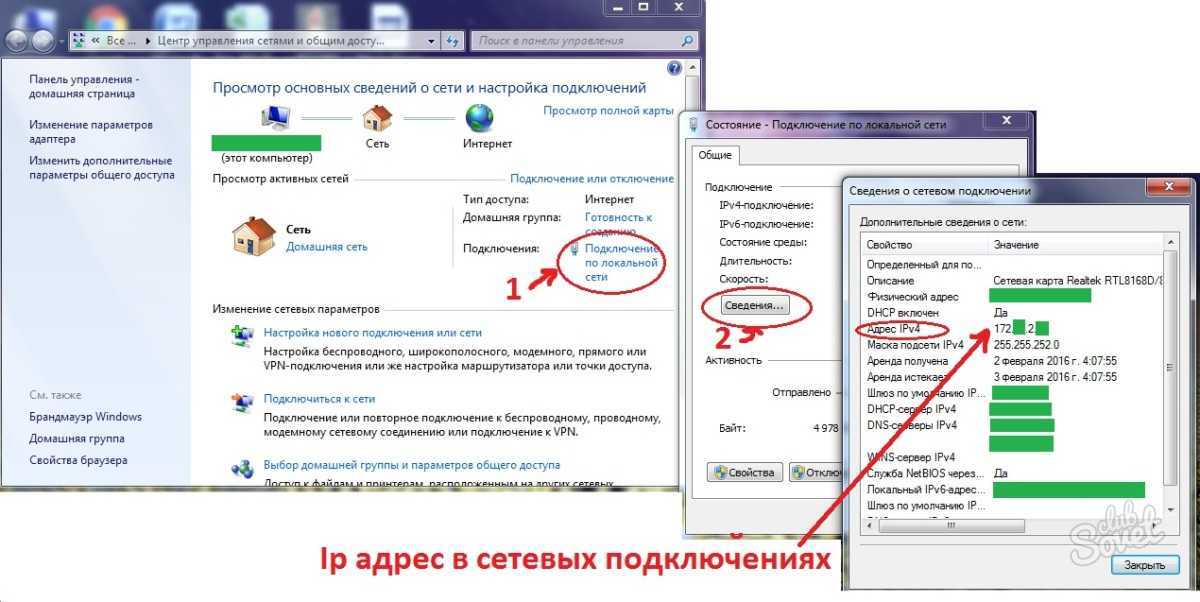 В этом случае вы должны знать, как скрыть свой IP-адрес. Читайте ниже о том, как изменить IP-адрес.
В этом случае вы должны знать, как скрыть свой IP-адрес. Читайте ниже о том, как изменить IP-адрес.
Что такое статические и динамические IP-адреса?
Существует 2 типа IP-адреса:
- Динамический IP-адрес. Этот адрес назначается автоматически при каждом подключении к сети Интернет. Это означает, что при повторном подключении к Интернету адрес будет изменен на другой свободный, а ваш прежний IP-адрес будет получен другим клиентом интернет-провайдера (ISP).
- Статический IP-адрес. Это адрес, который фиксируется на компьютере и остается неизменным при повторном подключении к Интернету. Такие адреса также называются постоянными или реальными адресами.
Как узнать свой IP-адрес на Mac?
Есть 3 способа увидеть свой IP-адрес на вашем Mac.
1) Найдите IP-адрес в Системных настройках.
Перейдите в меню Apple → Системные настройки → выберите «Сеть». Убедитесь, что активная интернет-сеть выделена. Справа от него вы увидите свой текущий IP-адрес.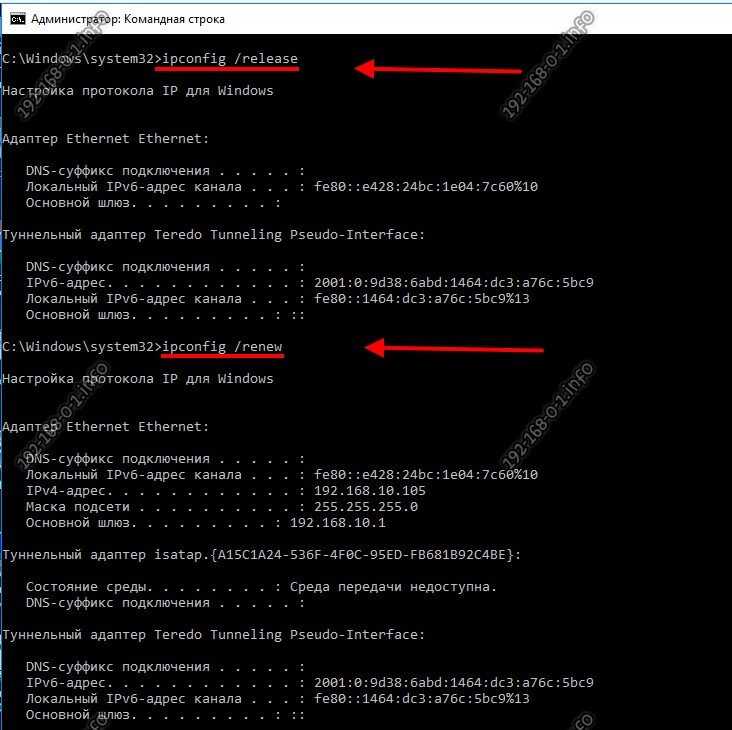
2) Показать IP-адрес через терминал
Открыть терминал приложения Apple по умолчанию → введите следующую команду и нажмите Enter.
Ifconfig
Следующая команда удалит ненужную информацию и отобразит ваш внутренний IP-адрес:
ifconfig | grep «инет» | grep -v 127.0.0.1
В итоге получится что-то вроде этого:
Эта команда работает как для проводного, так и для беспроводного подключения.
3) Найдите свой IP-адрес в Информации о системе
Перейдите в меню Apple и выберите «Об этом Mac». Щелкните Системный отчет. Прокрутите до сети. В правой части окна вы можете увидеть доступные сети и столбец IPv4 Addresses, который показывает IP вашей активной сети.
Кто-нибудь может определить мой IP?
Легко. Ваш уникальный номер подхватывают многие сервисы — часто для проверки IP-адреса вашего компьютера. Например, некоторые платформы для ведения блога автоматически сохраняют IP-адрес любого, кто комментирует блог.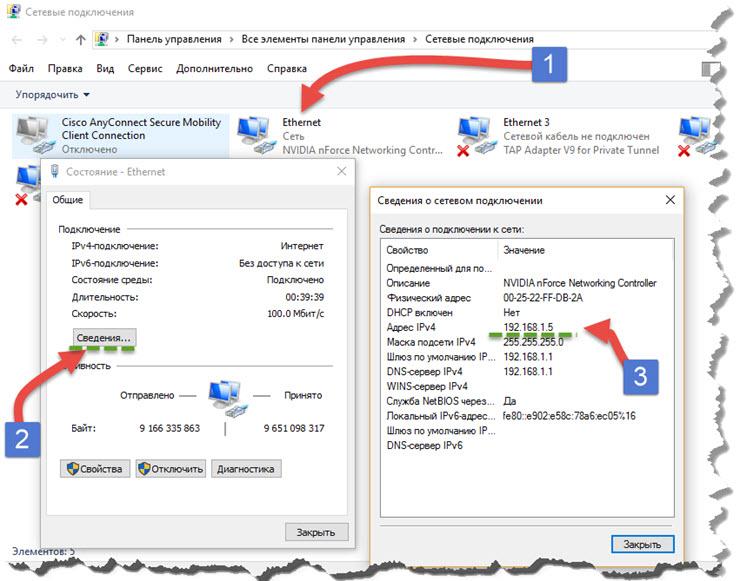 Вот почему VPN и различные анонимайзеры так популярны в Интернете.
Вот почему VPN и различные анонимайзеры так популярны в Интернете.
Как изменить свой IP-адрес?
Если вы хотите сохранить конфиденциальность при работе в Интернете или беспокоитесь о том, что кто-то может взломать ваши данные, тогда вам поможет смена IP-адресов и использование прокси-сервера.
Перейдите в «Системные настройки» → «Сеть» → «Дополнительно» → «TCP/IP». Рядом с «Настроить IPv4» выберите «Использование DHCP с ручным адресом». В следующей строке введите новый IP-адрес и нажмите «ОК».
Еще один способ — перейти на вкладку «Прокси», выбрать протокол для настройки «SOCKS Proxy». Это часто используется для маршрутизации сетевых пакетов между клиентами и серверами через прокси-сервер. Введите адрес прокси-сервера и нажмите кнопку ОК.
После этого вы будете подключены к указанному прокси-серверу и ваша онлайн-активность будет анонимной.
Если вышеописанный способ скрытия IP-адреса вам не удобен, воспользуйтесь услугой VPN. Например, вы можете попробовать VPN-клиент, который предоставляет бесплатную 7-дневную пробную версию с неограниченным VPN-подключением.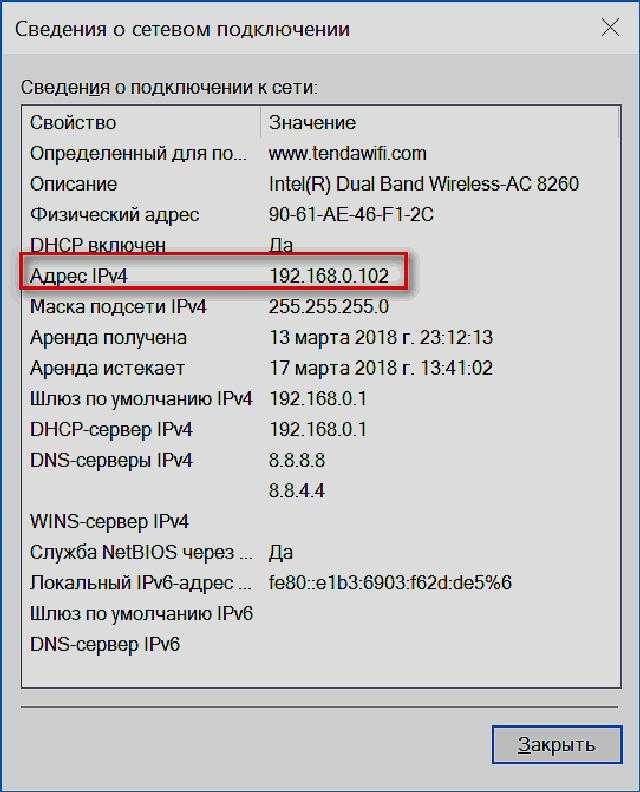
Видеоруководство — Как изменить IP-адрес с помощью VPN-клиента
Также прочитайте нашу предыдущую статью «7 причин, по которым вам следует использовать VPN».
Статьи, которые могут вас заинтересовать:
Какой у меня IP?
IP-адрес:
Местонахождение:
Вам может потребоваться использовать общедоступный или внешний IP-адрес для входа в сеть, когда вы находитесь вдали от дома. Вам также может понадобиться это для передачи файлов через FTP-сервер или при подключении вашей сети к пользовательской службе DNS. Существует несколько способов узнать ваш общедоступный IP-адрес. Вот что вы можете сделать:
Использование онлайн-инструментов
Вы можете использовать веб-сайт, чтобы узнать свой общедоступный IP-адрес.
 Многие из этих веб-сайтов также предлагают другую информацию, такую как ваш веб-браузер, локальный IP-адрес и т. д.
Многие из этих веб-сайтов также предлагают другую информацию, такую как ваш веб-браузер, локальный IP-адрес и т. д. Использование командной строки
Вы можете использовать командную строку на своем компьютере, чтобы узнать свой общедоступный IP-адрес, если вы введете команду slookup myip.opendns.com. resolver1.opendns.com в командной строке вашего ПК с Windows, взамен вы получите свой IP-адрес.
Использование маршрутизатора
Вы также можете узнать свой IP-адрес через маршрутизатор или модем. Поскольку вашему маршрутизатору присвоен общедоступный IP-адрес, вы можете найти его адрес через свое устройство. Если вы знаете, как войти в свой маршрутизатор, вы сможете узнать его IP-адрес в разделе информации.
IP-адрес, который ваш домашний или рабочий маршрутизатор получает от вашего интернет-провайдера, является вашим общедоступным IP-адресом. Любое общедоступное сетевое оборудование, такое как домашний маршрутизатор или сервер, на котором размещен веб-сайт, имеет общедоступный IP-адрес.
Ваши домашние маршрутизаторы и серверы — это устройства, подключенные к общедоступному Интернету. Таким образом, общедоступный IP-адрес помогает отличить эти устройства друг от друга. Каждый из этих IP-адресов уникален и также известен как внешний IP-адрес. Эти адреса используются интернет-провайдером для направления интернет-запроса в этот конкретный дом или место. Адреса уникальны, поэтому только вы получаете свои цифровые запросы, а не кто-то другой.
Мой общедоступный IP-адрес и мой частный IP-адрес
Частный IP-адрес похож на общедоступный IP-адрес, но уникален для каждого устройства за маршрутизатором. Каждое устройство в вашем доме будет иметь собственный IP-адрес, который будет его частным IP-адресом. Однако маршрутизатор, к которому они подключены, будет иметь общедоступный IP-адрес. Частные IP-адреса, как следует из названия, являются частными и защищены от остального мира. Им нужен публичный адрес для доступа. Это означает, что устройства в доме вашего соседа могут иметь те же частные IP-адреса, что и ваши устройства, но общедоступный IP-адрес как в доме, так и везде будет другим.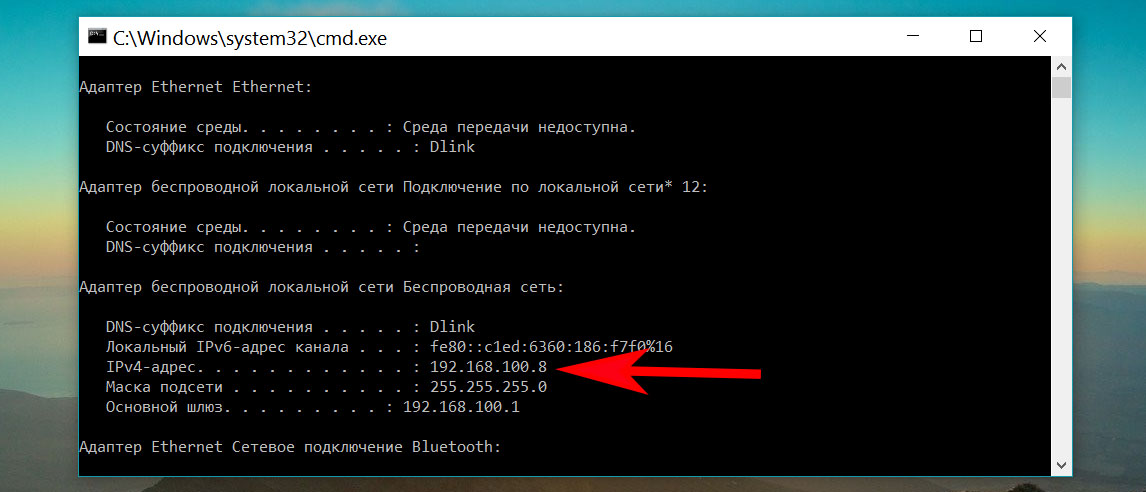
Диапазоны общедоступных IP-адресов и диапазоны частных IP-адресов
Поскольку общедоступные IP-адреса предоставляются интернет-провайдерами, они не могут совпадать с частными IP-адресами любого устройства. Таким образом, определенный диапазон IP-адресов можно использовать как общедоступные, а остальные — как частные. Диапазон частных IP-адресов:
от 10.0.0.0 до 10.255.255.255
с 172.16.0.0 по 172.31.255.255
19от 2.168.0.0 до 192.168.255.255
Диапазон общедоступных IP-адресов может составлять от 1 до 191, за исключением указанных выше диапазонов адресов. Адреса под 192.x.x.x не публикуются в открытом доступе и, следовательно, могут использоваться только как частные адреса за маршрутизатором. Поэтому большинство IP-адресов маршрутизаторов попадают под этот зонтик.
Помните
Устройства в доме вашего соседа могут иметь те же частные IP-адреса, что и ваши устройства, но общедоступные IP-адреса в обоих домах и везде будут разными.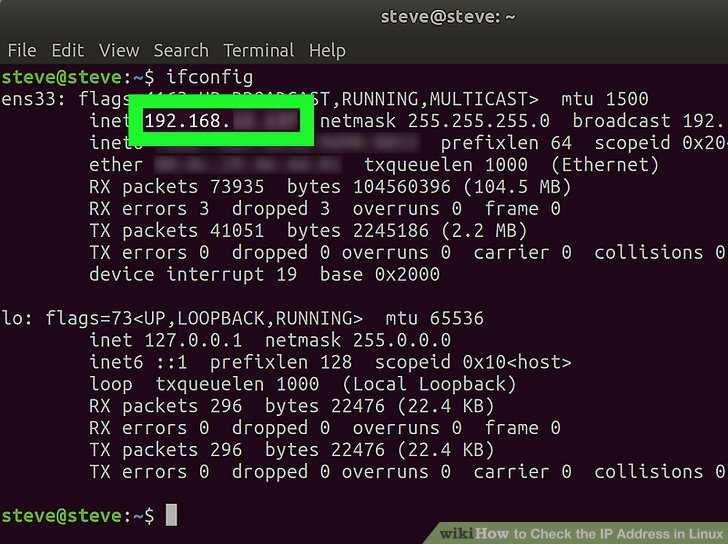
Как скрыть мой общедоступный IP-адрес
Ваш внешний IP-адрес является общедоступным, поскольку он соединяет вас с Интернетом. Таким образом, каждый сайт, который вы посещаете, или любая ваша онлайн-активность связана с вашим IP-адресом. Таким образом, адрес защищает ваши устройства, но не вашу сеть, и любой может проникнуть в него. Самый простой способ скрыть свой IP-адрес — использовать виртуальную частную сеть (VPN). Он создает туннель из вашей сети в службу VPN и показывает его адрес как ваш общедоступный IP-адрес.
Запомните
Ваша сеть защищена от слежки за вами. Однако вам нужно выбрать надежного VPN-партнера, чтобы он никому не раскрывал ваш общедоступный IP-адрес.
Меняется ли мой общедоступный IP-адрес?
Интернет-провайдер периодически назначает новые IP-адреса каждому общедоступному устройству, что приводит к изменению вашего общедоступного IP-адреса каждые несколько недель. Таким образом, ваш общедоступный IP-адрес никогда не останется прежним.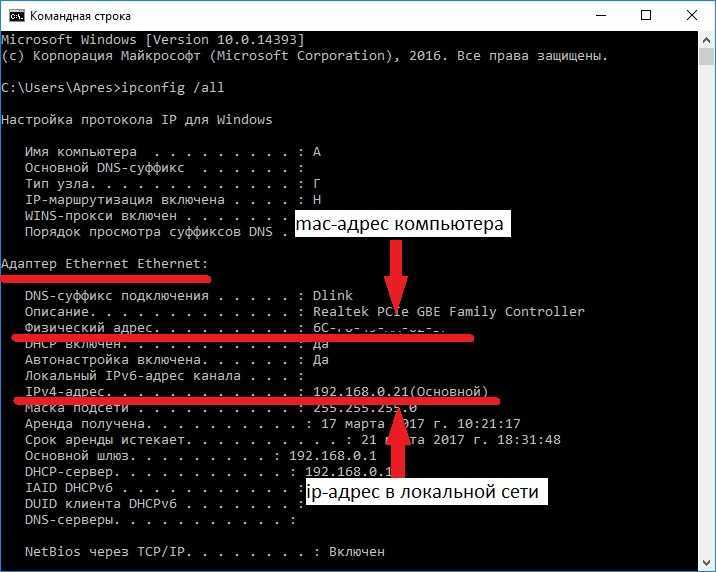 Однако вы можете использовать службу динамического DNS, чтобы практически сохранить свой IP-адрес. Служба динамического DNS дает имя вашему внешнему IP-адресу и постоянно обновляет его адрес в фоновом режиме. Он работает так же, как имя хоста веб-сайта, и позволяет вам получить доступ к вашему IP через него.
Однако вы можете использовать службу динамического DNS, чтобы практически сохранить свой IP-адрес. Служба динамического DNS дает имя вашему внешнему IP-адресу и постоянно обновляет его адрес в фоновом режиме. Он работает так же, как имя хоста веб-сайта, и позволяет вам получить доступ к вашему IP через него.
Помните
Всякий раз, когда вы вводите это имя в своем браузере, вы сможете получить доступ к своему общедоступному IP-адресу, не зная его фактического адреса.
Мой IPv4 против моего IPv6
IPv4 — это наиболее часто используемый интернет-протокол для подключения устройств. Это 32-битная схема адресов, которая создает более 4 миллиардов адресов. Однако, учитывая количество устройств в мире, IP-адреса под IPv4 могут закончиться. Вот почему IPv6 был создан, чтобы удовлетворить потребность в большем количестве интернет-адресов. Он был создан как обновление IPv4 и считается стандартом Интернета «следующего поколения».
32-битный числовой адрес IPv4 записывается в десятичном формате четырьмя числами, разделенными точками. Каждое из этих чисел может быть от 0 до 255. Например, 123.23.10.5 может быть адресом IPv4. С другой стороны, адреса IPv6 являются 128-битными и записываются в шестнадцатеричном формате с двоеточием между ними. Например, 3ffe:1900:4545:3:200:f8ff:fe21:67cf может быть адресом IPv6.
Каждое из этих чисел может быть от 0 до 255. Например, 123.23.10.5 может быть адресом IPv4. С другой стороны, адреса IPv6 являются 128-битными и записываются в шестнадцатеричном формате с двоеточием между ними. Например, 3ffe:1900:4545:3:200:f8ff:fe21:67cf может быть адресом IPv6.
Помните
IPv4 и IPv6 — это версии IP (интернет-протокола), в которых для адреса устройства используются буквенно-цифровые символы. IPv4 — старая версия IP, а IPv6 — эволюционное обновление. В настоящее время адреса IPv6 сосуществуют с IPv4.
Дополнительные инструменты
Генератор QR-кода сети Wi-Fi
Забудьте о том, чтобы делиться паролем от вашего Wi-Fi по старинке. Вот самый простой способ создать QR-код с учетными данными маршрутизатора и поделиться им.
Что такое мой прокси?
Узнайте, подключаетесь ли вы к Интернету через прокси-сервер, и получите сведения об этом прокси-сервере, просто перейдя сюда.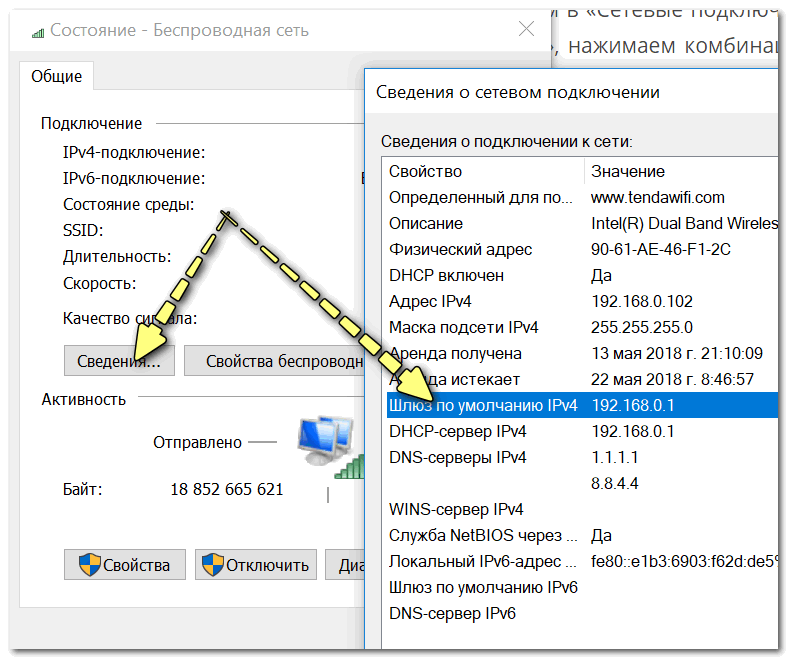
Что такое мой пользовательский агент?
Узнайте свой пользовательский агент. Перейдите сюда, чтобы получить свой пользовательский агент, версию вашего пользовательского агента, устройство и операционную систему, которые вы используете.
Что такое мой интернет-провайдер? Проверьте своего интернет-провайдера
Проверьте своего текущего интернет-провайдера (ISP) с помощью этого инструмента поиска. RouterNetwork предоставляет простые и удобные инструменты и информацию для настройки маршрутизатора Wi-Fi.
Пинг-тест
Проверьте, может ли ваш компьютер обмениваться данными или доступен ли хост. Выполните пинг-тест, если у вас низкая скорость интернета, частые отключения или другие проблемы с просмотром.
Проверка портов
Бесплатный инструмент, который вы можете использовать, чтобы проверить, открыт ли определенный порт на вашем компьютере или устройстве.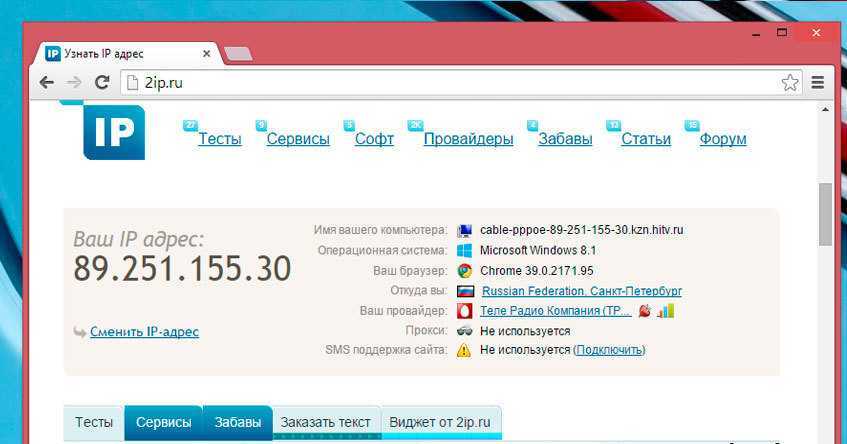
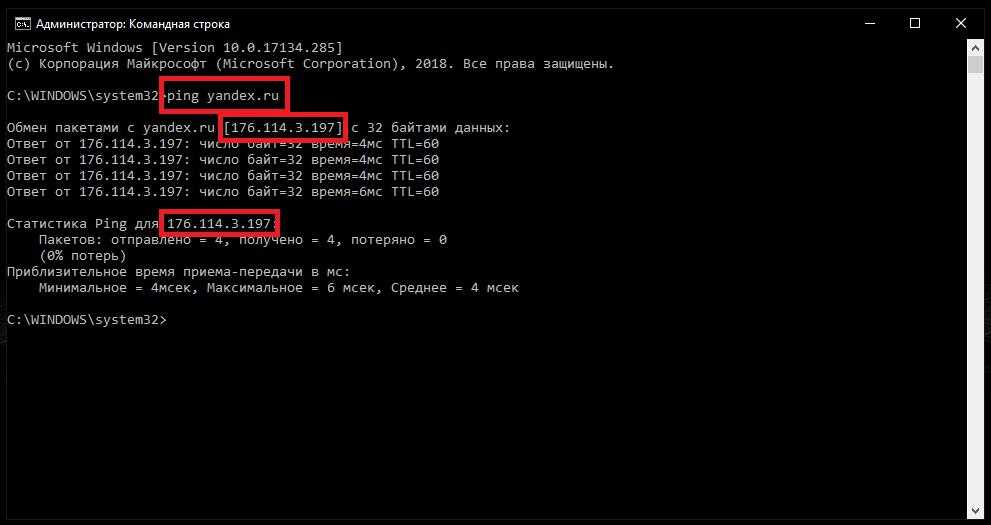 IP или DNS адрес можно посмотреть на этикетке под корпусом аппарата. Или почитайте инструкцию, которую я оставил выше.
IP или DNS адрес можно посмотреть на этикетке под корпусом аппарата. Или почитайте инструкцию, которую я оставил выше.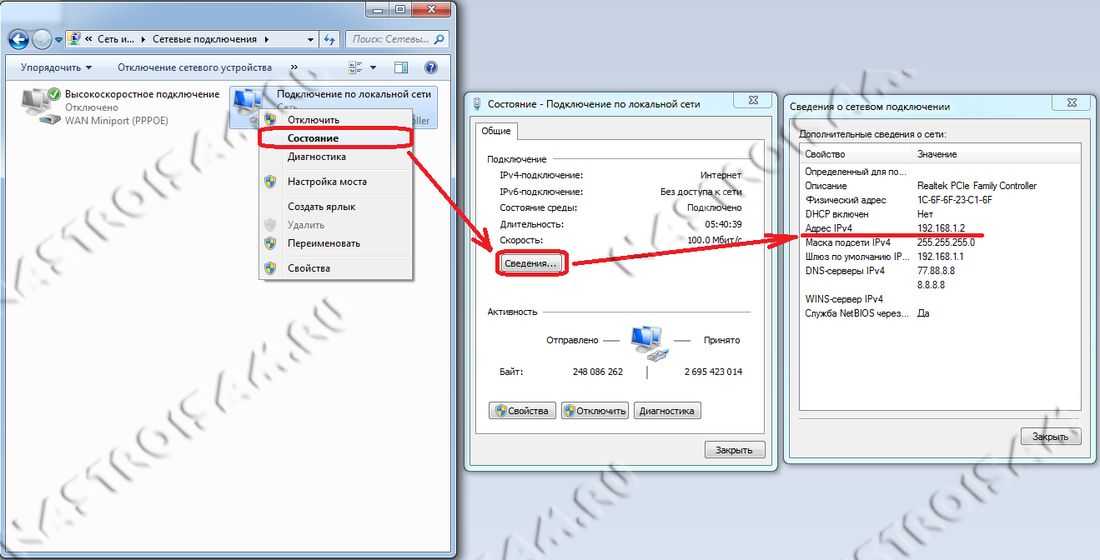 dz-techs.com).
dz-techs.com).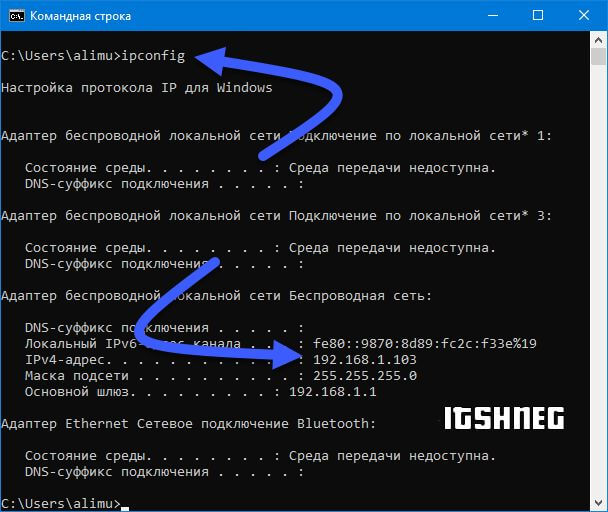
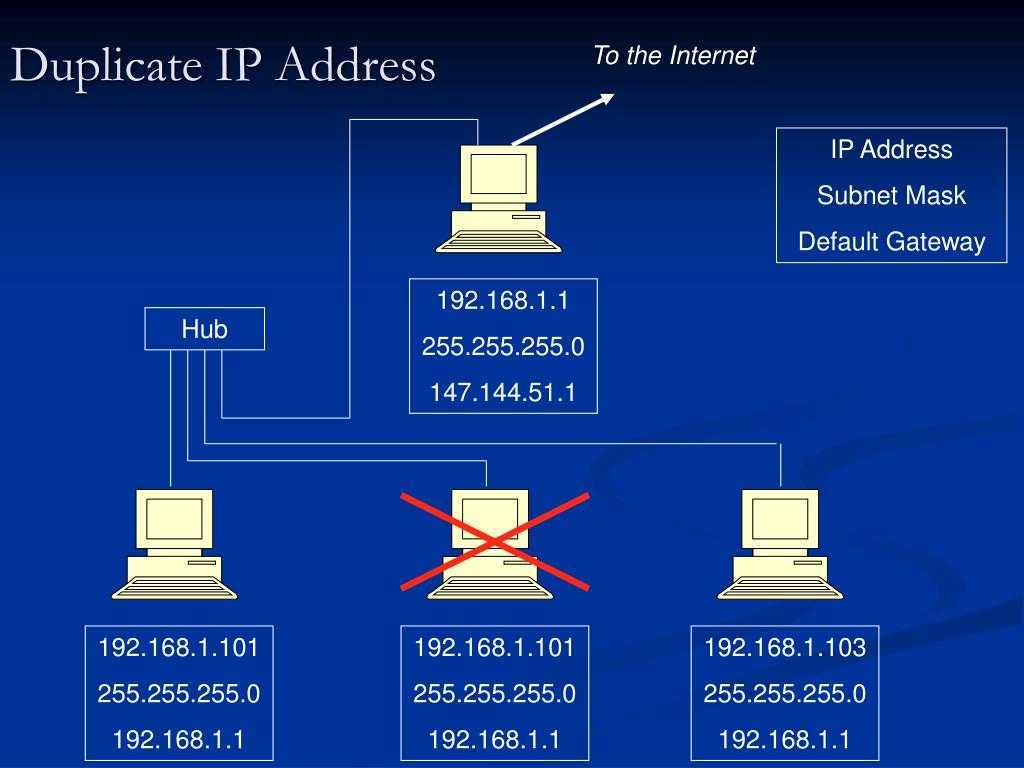 Многие из этих веб-сайтов также предлагают другую информацию, такую как ваш веб-браузер, локальный IP-адрес и т. д.
Многие из этих веб-сайтов также предлагают другую информацию, такую как ваш веб-браузер, локальный IP-адрес и т. д.